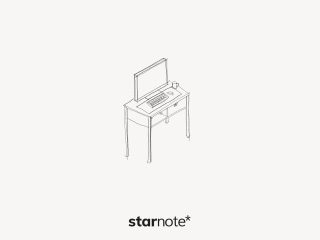思いついたアイデアをひたすら書く。
この記事には広告が含まれています。
まずは結論から。最初から大事なことを言います。
- 何でもいいから「思いついたこと」をとにかくメモして、忘れないようにする。
- 時間が許せば、そのアイデアを深掘りしながら、思考をまとめる。
- さらに、ChatGPTと壁打ちしながら、もっともっとアイデアを深化させる。
このようなことを始めて、もう3週間も経ちました。三日坊主で終わると思ってたのに、3週間も続いているのです。自分でもすごいと思う。
その効果として、
- ブログに書くネタに困らなくなる
- 反響の大きい記事を2本も生み出すことができた
- 本業の会議で話すときに整理して話しやすくなる
というようなことをひしひしと感じています。
もちろんインプットしないといいアイデアは思いつかないので、本を読んだりYouTubeを見たりする時間も大切。しかし、インプットすると何か思うことがあるはずなので、それを丁寧に掬い上げて言語化する。また、インプットしなくても湧き出てくるアイデアもあるので、それも丁寧に記録する。やったのはこれだけなんだけど、その効果がめっっっちゃ大きかった。
——と、伝えたいことの要点はこれで全部なので、ここから先は「僕がどのように思考整理しているか」を中心にお伝えします。
もくじ
手書き vs タイピング
まず、頭の中にある漠然としたアイデアを整理する方法について。
一般的に、「手書きで書くのか? PCなどのデバイスで書くのか?」と、「文章で書くのか? 図で描くのか?」という2×2のポイントがあるかなと。
- 手書きで・文章で書く(ノートや紙に書く)
- PCなどのデバイスで・文章で書く(テキストエディタなど)
- 手書きで・図で描く(マインドマップやスケッチ)
- PCなどのデバイスで・図で描く(マインドマップやMiroなどのツール)
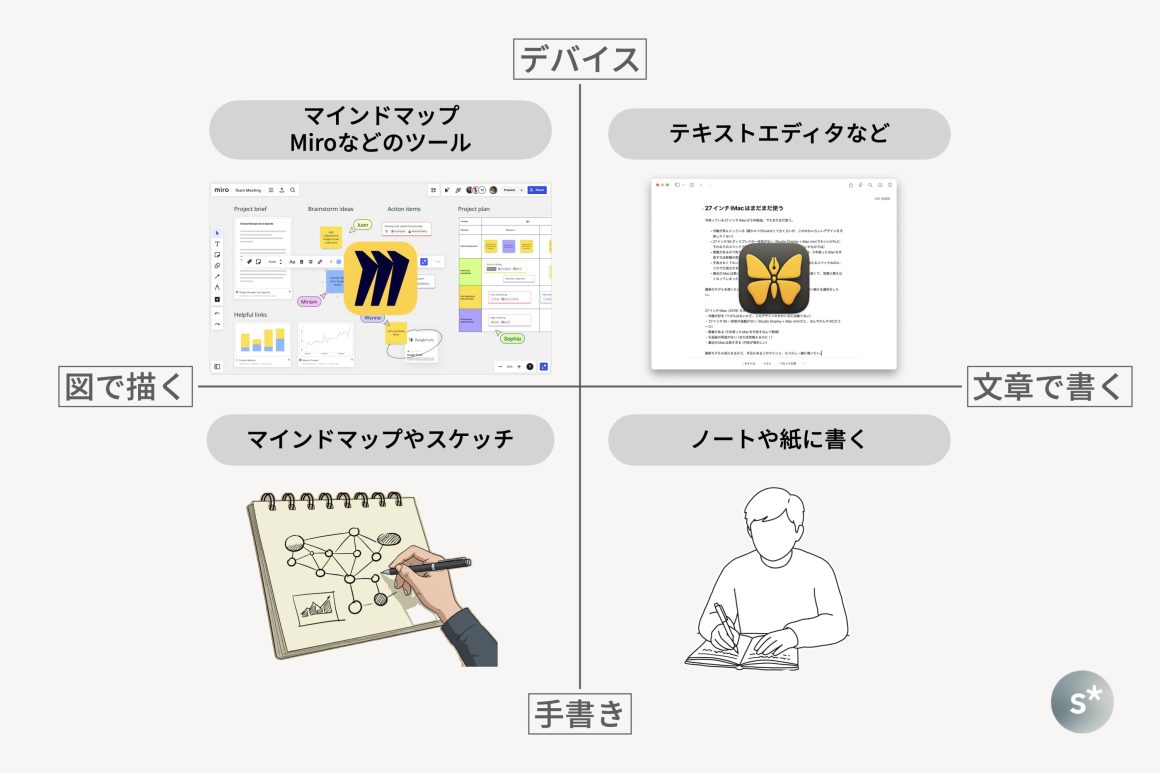
これもう完全に個人の向き不向きでしかないのですが、あくまでも僕の場合はこうして記事を文章ベースで書くことが多いので、文章で書く方が整理しやすいのです。図を全く使うわけではないのですが、アイデアの最初の部分は文章であることが多く、それを膨らませるときに図を使います。
そのため、思考を巡らせながらキーボードでカタカタとタイピングしながら文章を書く方が圧倒的に効率がいいんですよ。思考のペースに合わせて手書きで文章を書いていたら、あとから見返したときに全く読めない字になってしまいます。
タイピングで文章を書く【メリット】
- 書くスピードが速いので、思考を妨げない
- 紙の制約がなく、どこでも保存できる
- 後で検索して活用しやすい
タイピングで文章を書く【デメリット】
- 図を入れ込みたくなったときにスムーズでない
- アプリを起動するまでのタイムラグ
僕の場合、ほとんどは文章だけで完結します。けれども、複雑な物事を整理しているときは図で描いた方が分かりやすい場合もあるので、そういうときは図も描くようにしている感じ。とはいえ、この思考整理の出発点が「思いついたことを忘れない」にあり、あまり時間をかけたくないので、文章でさっと書いちゃうことが多いです。
そして、「キーボードで」「手書きで」「文章で書く」「図で描く」の2×2の全てに対応できるのが、iPadだと思います。Magic Keyboardを組み合わせれば文章も書きやすいし、Apple Pencilを組み合わせれば手書きで図を描くのも簡単。文章も図も無限のキャンバスの中に、あふれ出す思考を漏れなく書き込むことができる。
ただ、アイデアを思いついたときに忘れずに書き留めることがとても重要なので、何が何でもiPadを使う必要もないと思っていて。むしろいつも持っているiPhoneでささっと書いちゃうことが多いです。個人的には、デバイスよりも、あとで述べる「アプリ」の方がとっても重要。
書くことで「活性化される」サイクル
基本的には「思いついたことをメモしよう」というものなのですが、それをどこまで深掘りするのか?という論点もありまして。
最初は1行程度のほんのちょっとしたアイデアでいい。それを書きながらメモをする。書いているうちに思考が発散していき、どんどん深掘りされる。時間がなければ簡単にメモする程度でもいいのですが、もし時間があれば、アイデアを思いついた勢いでどんどん深掘りする。
そして、ある程度深掘りしたらChatGPTに投げて壁打ちしてみる。深掘りするうちに自分の思考が凝り固まってしまうもので、思いがけない視点をChatGPTが提供してくれたりするものです。そうしてブラッシュアップしていき、強固なアイデアとなったものをストックしておく。僕の場合はそのまま記事を1本書き上げることもあります。
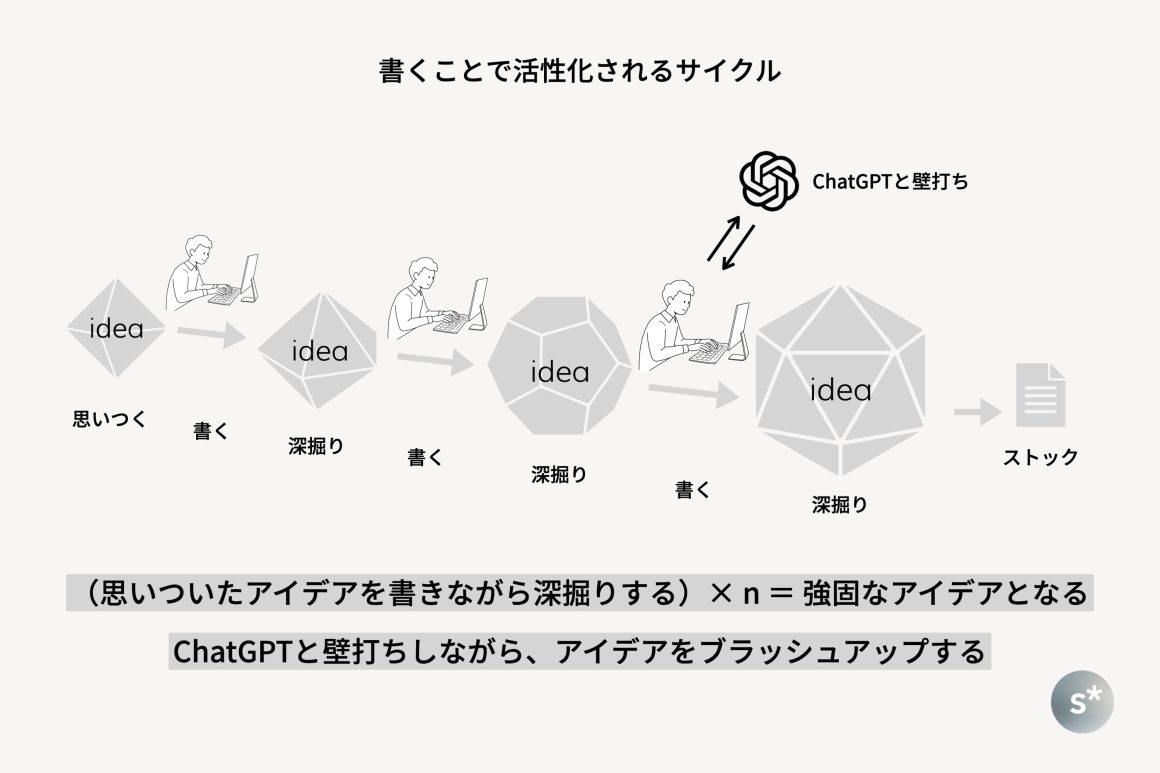
そして、このようなことを日常的に繰り返していると、どんどん思考のコアな部分が活性化されるような印象があるんですよ。筋トレと同じようなもので、同じ動きをやればやるほど瞬発力が上がると。つまり、最初に出てくるアイデアが研ぎ澄まされたものになる。
その結果、「あ!こういう切り口で考えればいいんだ!」と思うポイントが訪れたのです。その結果のアウトプットがこちらの記事でして、ブログだけでなくnoteにも同じ内容で投稿したところ、かなりのPVとスキとなりました。note公式の「今日の注目記事」にも取り上げてもらったほど。
基本的な考え方はこれまでのスタンダードに準拠した上で、そこから少しの「ずらし」を加えることで読者に新しい視点を与えることができると思っていて。そのため、僕は常々「どの方向にどの程度ずらすか」という切り口を求めています。この書きまくる方法を繰り返すことで、その切り口を思いつく精度が上がったような気がしているのです。
あわせて読みたい
いつも使っているFUJIFILM X100VIというカメラには、最新のフラッグシップ譲りのプロセッサが積まれており、コンパクトなカメラなのに性能がすごい。それをちょっとずらした切り口で語った記事。
▶ 「自由な旅カメラ」FUJIFILM X100VIのクロップ耐性がすごすぎる。横写真を縦にできる。
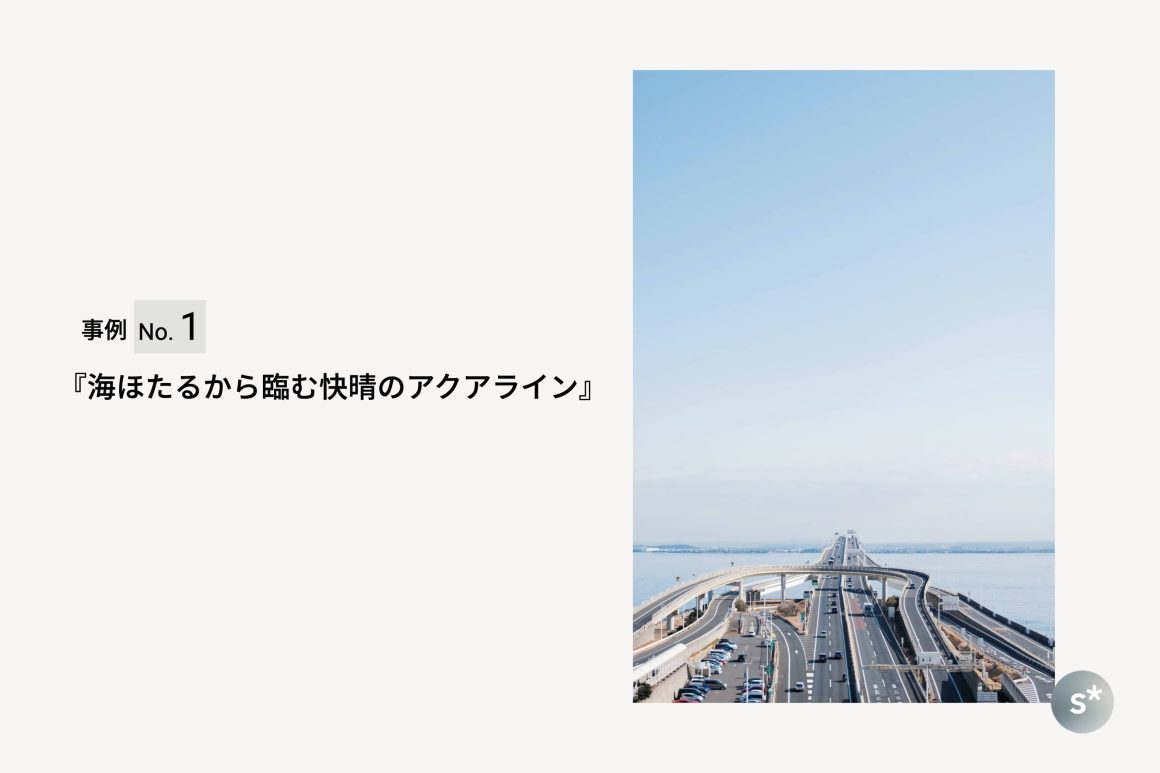
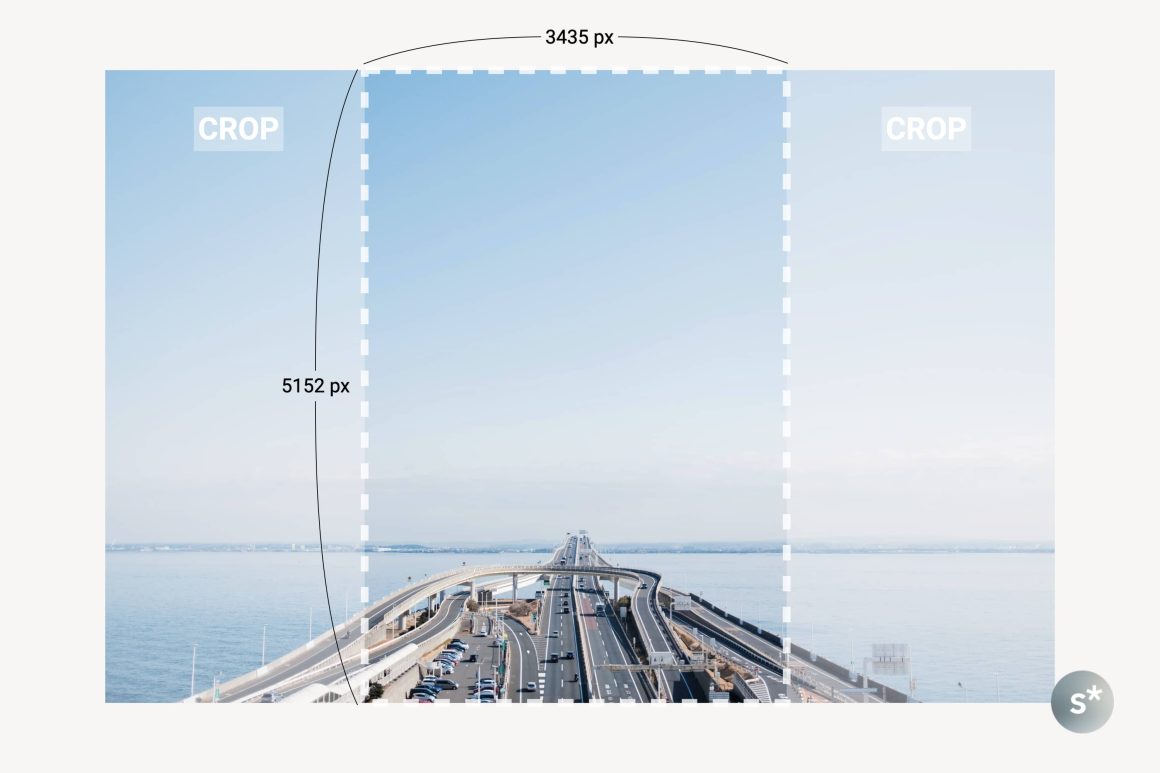
どのアプリを使うか?
僕の場合はキーボードでカタカタと文章を入力するのが向いていると、上で書きました。となると、「どのアプリを使って書くか?」がとっっっっても重要なんです。
そもそも日常的に「書こう」という気持ちにならないと始まらない。だから必ずしも多機能なアプリが正義なわけではなく、書いていて心地よいアプリにこそ価値があると思うのです。
僕の選択肢に上がったのは以下の5つのアプリ。
- Ulysses
- Obsidian
- Notion
- Evernote
- メモ
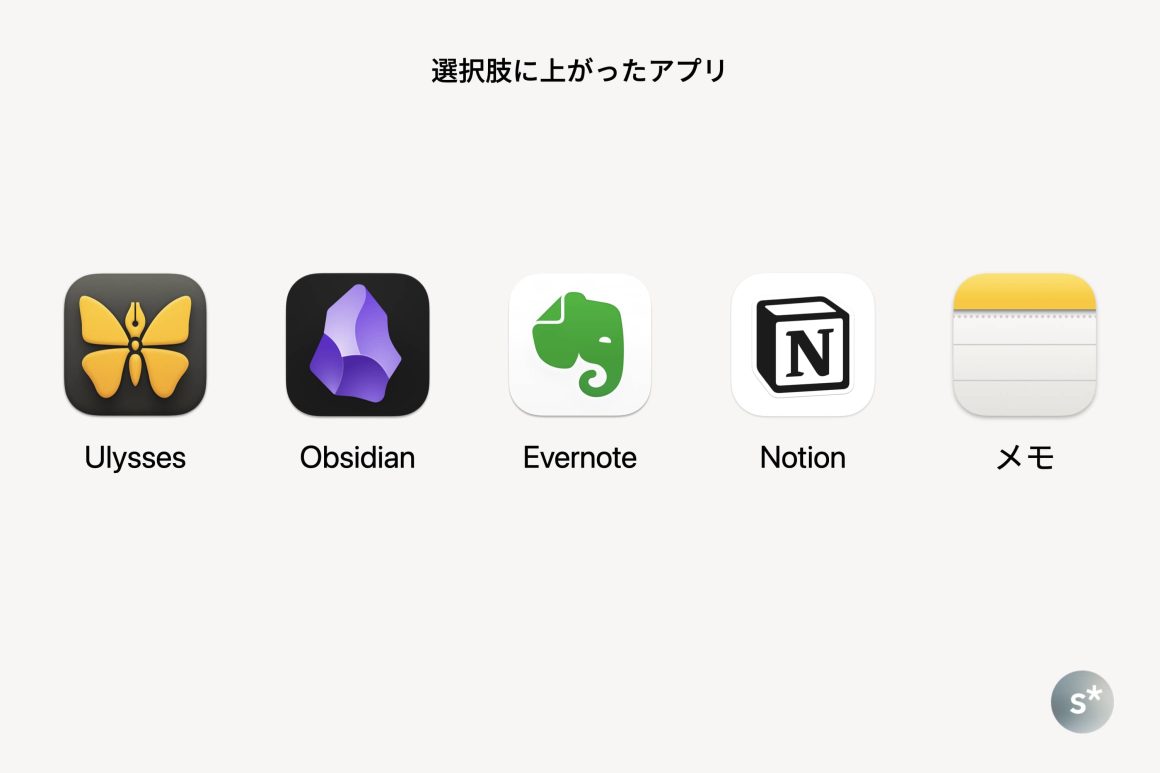
これらの中で、僕はUlyssesを選びました。かれこれ10年くらい使っていることもあり、使い慣れているのもありますが、なぜ10年も使っているか?を考えたときに、「背伸びしすぎず、テキストを美しく書くことに特化している」に尽きるんですよ。
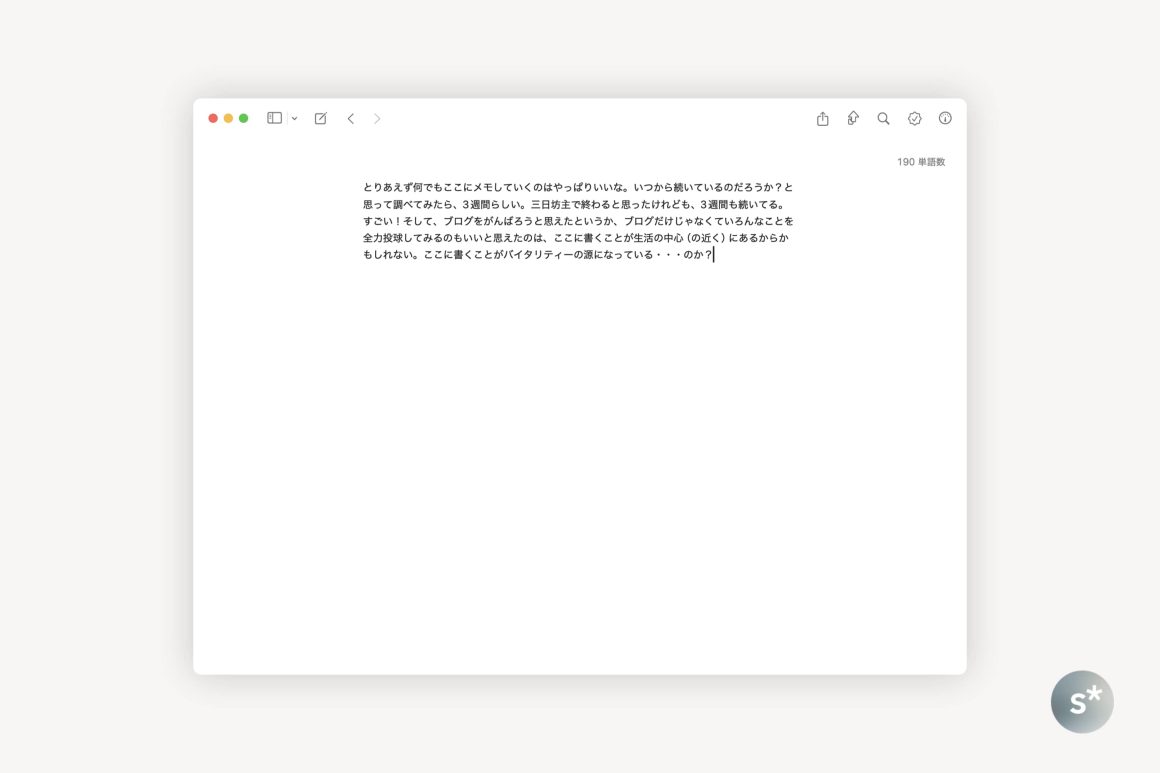
なお、試用期間後に継続して使う場合は、サブスクリプションの契約が必要です。通常だと月間プランで900円/月、年間プランで6,000円/年。以前の買い切り時代から使っている人は割引があったり、学割もあるので、この限りではありません。
Ulyssesは、これまでしっかりと継続的にアップデートを提供してくれているアプリでして、僕はかなりの信頼を寄せながら使っています。自分の思考が詰まったアプリがサ終したら悲しいからね。
Ulyssesとはどのようなアプリ?
Ulyssesは、シンプルでありながら強力なテキストエディタです。Markdownに対応しており、最小限のUIでありながら、書くことに没頭できる環境を提供してくれます。特徴をざっくり挙げると、以下のような感じ。
書くことに集中できるシンプルなUI
- 余計なメニューやツールバーがなく、エディタ部分が画面のほとんどを占める。
- テーマが豊富で、フォントや背景カラーのカスタマイズが可能。自分好みの環境を作れる。
- Markdown形式の記載に対応し、見出しを付けながら書くことができる。
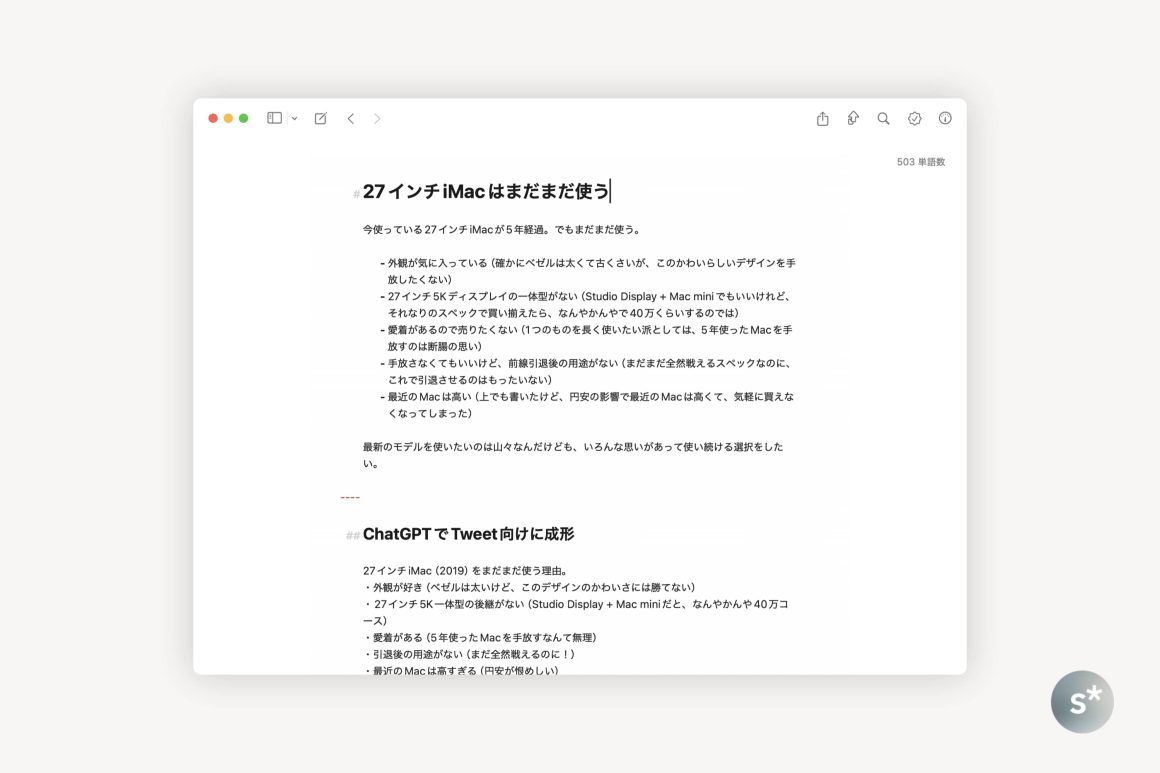
iCloud同期でどのデバイスでも同じ環境が使える
- Mac、iPad、iPhoneのすべてでシームレスに同期できる。
- 思いついたことをiPhoneでメモし、後でMacでじっくり推敲するといった使い方がスムーズ。
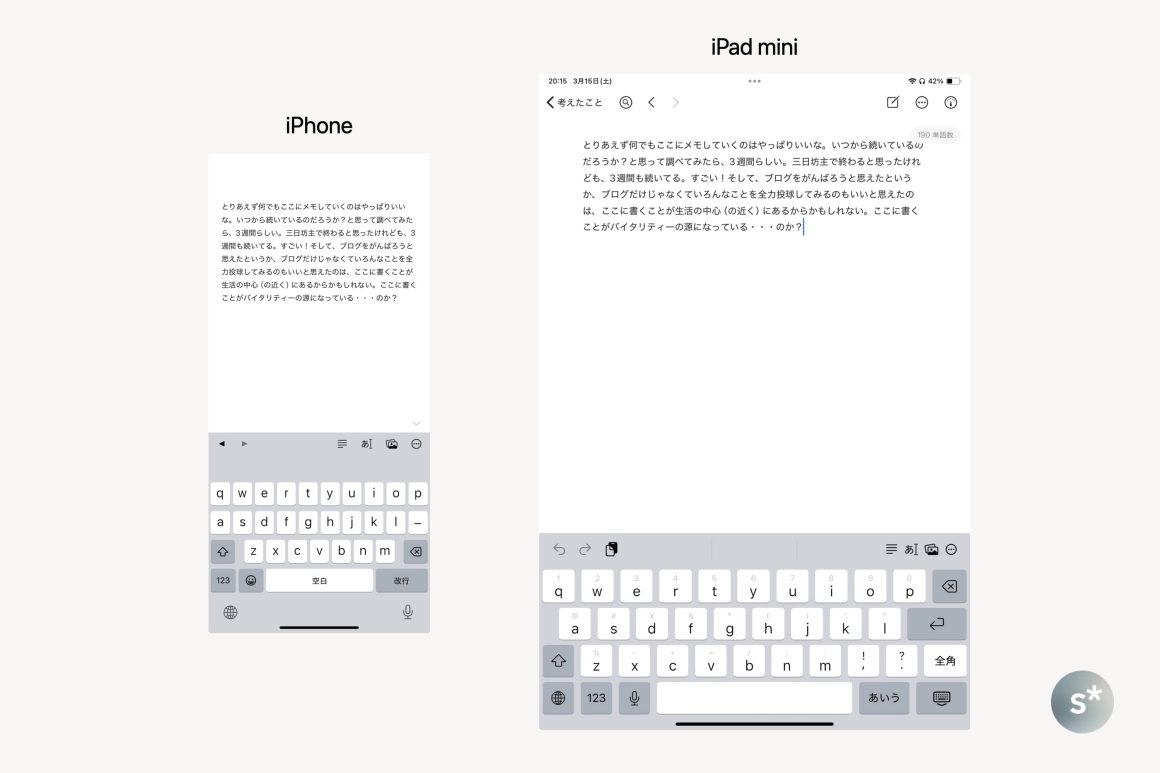
エクスポート機能が優秀
- Markdown形式のテキスト、HTML、PDF、Wordなど、さまざまなフォーマットに簡単に出力できる。
- ブログ記事を書く人なら、そのままWordPressに投稿することも可能。

書くことに特化した設計
- 文章の構造を整理しやすい「シート」管理機能。
- フォルダ分け、タグ付けができるので、文章の管理が楽。
- 余計な機能がなく、ただ「書く」ことに集中できる。
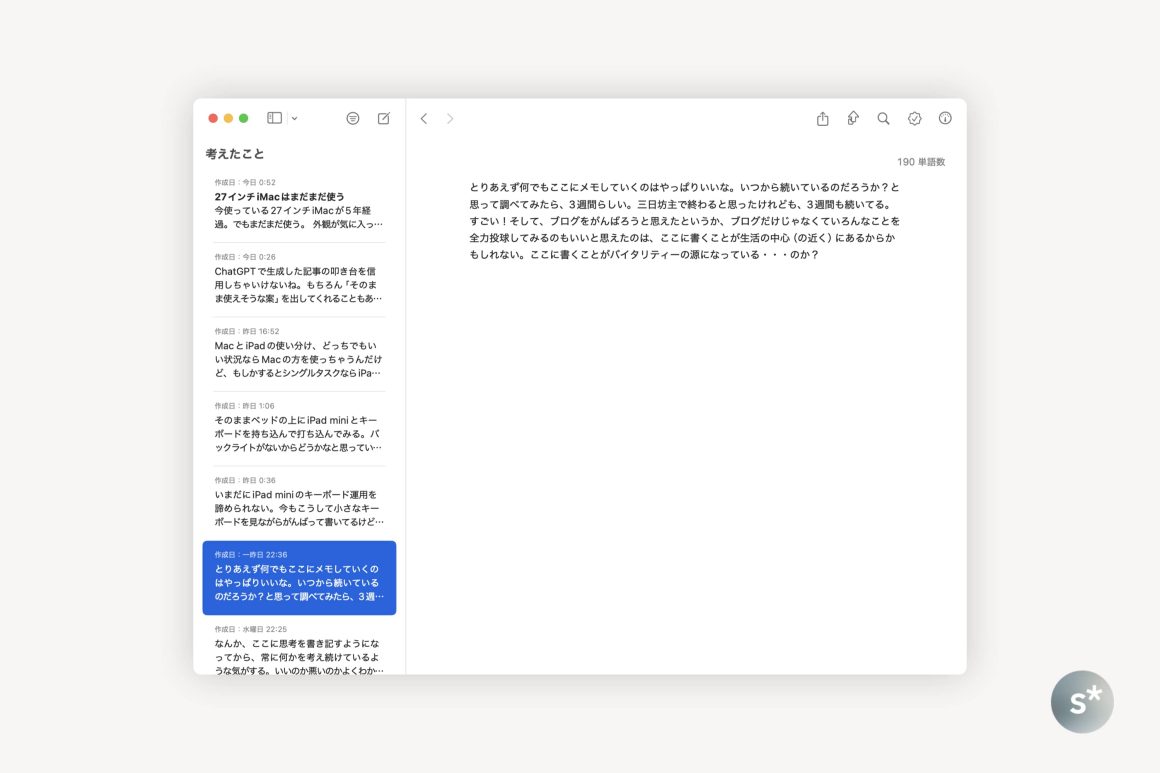
このように、Ulyssesは「テキストを美しく書くこと」に徹底してフォーカスしたアプリです。多機能ではないけれど、そのぶん「開けばすぐに書き始められる」 という圧倒的な利便性がある。だからこそ、僕は10年も使い続けているのだと思います。
また、他のアプリに乗り換える際も、Markdown形式のテキスト[.mdファイル]で書き出すこともできるため、心配無用です。Ulyssesのデータ自体はiCloud Driveから直接見に行くことはできないけれども、仮に乗り換える際もスムーズに移行できると思います。
Obsidianではなく、Ulyssesを使う理由
Markdownで文章を書くツールとして、最近はObsidianが流行っているように思います。ObsidianもUlyssesもどちらも素晴らしいアプリですが、僕はUlyssesを選びました。その理由を整理すると、結局のところ 「書くことに特化しているかどうか」 に尽きるのですよ。
Ulyssesは「執筆ツール」、Obsidianは「情報整理ツール」
どちらも「Markdown形式のテキストエディタ」なのですが、そもそも用途が違うよね、という話。
Ulyssesの強み
- 「書くこと」に集中できるシンプルなUI → 書き始めるまでの余計な操作がない
- エディタが洗練されており、美しいテキストが書ける → 書いていて気持ちがいい
- フォーマットを意識せずにMarkdownで軽快に書ける → 書くことそのものに集中できる
Obsidianの強み
- ノード(リンク)ベースの情報管理が得意 → 複雑な知識体系を整理するには最適
- Wiki的にメモを相互リンクできる → 知識のストックには非常に便利
- プラグインでカスタマイズが自由 → 自分好みに機能を追加できる
Obsidianは 「考えをまとめる」 のに適しているが、Ulyssesは 「考えたことを文章にする」 のに最適。そして、僕がやりたいのは後者なので、UIの美しさと相まってUlyssesの方が書きたくなるのです。
書くまでのハードルが低い
Ulyssesは 「開けばすぐに書き始められる」 という圧倒的なシンプルさがあるのがいい。一方、Obsidianは強力なツールだけれども、ただ書くだけでなく、ノートをどう構造化するか考えたりする必要があると思っています。
Ulyssesは「とにかく書く」ことにフォーカス
- アプリを開くとすぐにエディタ画面
- 書いたものはすべて自動保存
Obsidianは「どう整理するか?」を考えてしまう
- メモのリンクをどう作るか?
- どのフォルダに保存するか?
書くことを習慣化するなら、「書くまでの手間が少ない」ことが重要。Ulyssesはその点で圧倒的に優れていると思います。
カスタマイズしなくても美しいUI
Ulyssesはデフォルトで最適な環境が整っているので、設定に時間をかけずに書くことに集中できる。もちろんテーマはいくつも配布されているので、自分好みの見た目にカスタマイズすることも可能です。
一方、Obsidianはプラグインやテーマで自分好みにカスタマイズできるのが魅力だが、それは裏を返せば「使いやすい環境を作るまでに時間がかかる」ということでもあります。
- Ulysses → デフォルトのまま使っても快適
- Obsidian → カスタマイズの自由度が高いが、その分環境構築に時間がかかる
以上のように、Obsidianは 情報整理・知識管理 に強い。一方で、Ulyssesは 「文章を書く」ことに特化しています。僕が求めているのは「とにかく文章を書く環境」なので、Ulyssesを選んだ次第。
- Ulyssesは「書くためのツール」
- Obsidianは「考えるためのツール」
まとめ:書くだけで思考が整理され、世界が変わる
ここまで、「思考を整理するために書くことが大事である」という話をしてきました。僕自身、この方法を始めてからブログのネタに困らなくなり、会議で話すことも整理され、結果的にいいアウトプットが生まれるようになったという実感があります。
- 手書き vs タイピングを考えた結果、僕にはキーボードで文章を書くことが最適だった
- 書くことでアイデアは活性化され、より良いものへと深掘りされる
- だからこそ、「どのアプリを使うか?」が非常に重要だった
- Obsidianではなく、Ulyssesを選んだ理由は、単に書くことに集中できる環境だったから
書くことは、単なるメモではありません。思考の質を高め、アウトプットの精度を上げるための習慣です。それを繰り返すことで、アウトプットの初手から解像度を上げることができるのです。
まずは1行書くことから始めよう
「でも、何を書けばいいのかわからない」という人は、気づいたことを1行だけ書いてみることから始めるのがいいかもしれません。
- iPhoneのメモやUlyssesを開く
- 思いついたことを1行だけ書く
- できれば、それを少し深掘りしてみる
- さらにChatGPTで壁打ちしてみる
たったこれだけで、思考の整理が始まり、書くことがどんどん楽しくなります。
僕自身、この方法を続けることで、記事のネタが次々と生まれ、考えが深まり、発信がより楽しくなったという経験をしました。ぜひ、今日から「とりあえず1行書く」ことを始めてみませんか?